 Web-Frontend
Web-Frontend
 H5-Tutorial
H5-Tutorial
 HTML5-Lernen beim Spielen (3) Pixel und Farben _HTML5-Tutorial-Fähigkeiten
HTML5-Lernen beim Spielen (3) Pixel und Farben _HTML5-Tutorial-Fähigkeiten
HTML5-Lernen beim Spielen (3) Pixel und Farben _HTML5-Tutorial-Fähigkeiten
1. Farbe verstehen
Wir können farbenfrohe Bilder auf dem Computerbildschirm sehen. Tatsächlich bestehen diese Bilder aus Pixeln. Was sind also Pixel? Was ist die Farbe? (Wenn Sie diese beiden Fragen stellen, müssen Sie ein Mensch sein, der gerne denkt.) Ein Pixel entspricht tatsächlich einem Satz aufeinanderfolgender Binärbits im Speicher. Da es sich um ein Binärbit handelt, kann der Wert jedes Bits natürlich nur 0 oder sein 1 schon! Auf diese Weise kann dieser Satz aufeinanderfolgender Binärbits in vielen Situationen durch 0 und 1 kombiniert werden, und jede Kombination bestimmt eine Farbe des Pixels. Schauen Sie sich das Bild unten an
Erklärung: Dieser Artikel ist ein Originalartikel und der Autor behält sich alle Rechte vor! Ein Nachdruck ist willkommen, bitte geben Sie den Autor Zuo Yu und die Quelle Blog Garden
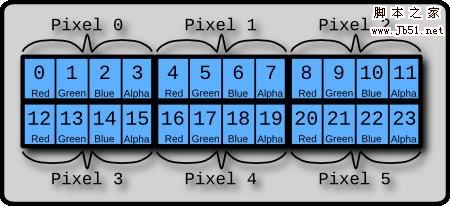
Wir sehen, dass dieses Bild sechs Pixel beschreibt und aus insgesamt 24 kleinen Kästchen besteht.
Hinweis: Das kleine Kästchen im Bild stellt ein Byte dar, das aus 8 Binärbits besteht.
Daherbesteht jedes Pixel aus vier Bytes . Die Bedeutung dieser vier Bytes ist auch im Bild markiert:
Das erste Byte bestimmt den Rotwert des PixelsDas zweite Byte bestimmt den Grünwert des Pixels
Das dritte Byte bestimmt den Blauwert des Pixels
Das vierte Byte bestimmt den Transparenzwert des Pixels
Die Größe jedes Farbwerts reicht von 0 bis 255 (Frage: Warum kann er nur bis 255 gehen? Der Wert der Transparenz: 0 steht für völlig transparent, 255 steht für völlig undurchsichtig
Auf diese Weise können wir
(255, 0, 0, 255) verwenden, um ein rein rotes Pixel darzustellen
Im Speicher ist es eine 32-Bit-Zeichenfolge wie diese:11111111 00000000 00000000 11111111
2. Pixel manipulieren
Wenn wir das Wesen von Farben und Pixeln verstehen, können wir komplexere Verarbeitungen an Grafiken durchführen.Allerdings
HTML5 bietet derzeit keine Methoden zur direkten Manipulation von Pixeln wie setPixel oder getPixel, aber wir haben auch Möglichkeiten
Verwenden Sie einfach das ImageData-Objekt:
ImageData-Objekt wird zum Speichern von Bildpixelwerten verwendet. Es verfügt über drei Attribute: Breite, Höhe und Daten. Das Datenattribut ist ein kontinuierliches Array Daten.
Das Datenattribut speichert Pixelwerte auf genau die gleiche Weise, wie wir es im vorherigen Bild gesehen haben:imageData.data[index*4 0]
imageData.data[index*4 1]
imageData.data[index*4 2]
imageData.data[index*4 3]
Das Obige nimmt die vier aufeinanderfolgenden benachbarten Werte
im Datenarray heraus. Diese vier Werte repräsentieren jeweils den Index 1 Pixel. Hinweis
: Index beginnt bei 0, es gibt insgesamt Breite * Höhe-Pixel im Bild und insgesamt Breite * Höhe * 4 Werte werden im Array gespeichert Context-Objekt Context verfügt über drei Methoden zum Erstellen, Lesen und Festlegen von ImageData-Objekten:
createImageData(width, height): Erstellt ein ImageData-Objekt (d. h. ein Pixelarray) einer bestimmten Größe im Speicher. Die Pixel im Objekt sind alle schwarz und transparent, d. h. rgba(0,0, 0,0)
getImageData(x, y, width, height): Gibt ein ImageData-Objekt zurück. Dieses IamgeData-Objekt enthält das Pixelarray des angegebenen Bereichs
putImageData(data, x, y): Zeichnen Sie das ImageData-Objekt in den angegebenen Bereich des Bildschirms
3. Ein einfaches Bildverarbeitungsbeispiel
Nachdem wir so viel gesagt haben, nutzen wir das Wissen, das wir haben, um mit der Bildprogrammierung zu spielen. Vielleicht werden wir eines Tages PhotoShop in Chrome spielen. Das Programm sieht wahrscheinlich so aus:
1. Um keinen Sicherheitsfehler zu verursachen (Security_ERR:DOM EXCEPTION 18), verwende ich das Banner-Hintergrundbild oben in meinem Blog. Wenn Sie dieses Beispiel ausführen möchten, müssen Sie es möglicherweise in Ihr eigenes Bild ändern
2、有四个滑动条,分别代表 GRBA 四个分量
3、拖动滑动条,图像中对应的颜色分量就会增加或者减少
4、如果图像变成透明,就会显示 canvas 元素的背景,我把这个背景设置成了我的头像,呵呵。
思路:其实就是用 getImageData 方法,将你想改变的那一块区域的像素数组取出来,然后根据你拖动的滑动条和滑动条的数值,来更改那一块区域里所有像素对应颜色分量的值。处理完毕后再用 putImageData 方法绘制到画布上,就是这么简单。
下面是代码:
简单的图像处理
红色:
绿色:
蓝色:
透明:
演示效果:
提示:您可以先修改部分代码再运行
四、绘制随机颜色的点
这个例子是在画布上随机选择一个点,然后再给他一个随机的颜色值,其实用到的方法和上面的例子大同小异,就是需求不同罢了。
下面是代码和程序实例:
随机颜色的点
演示效果:
提示:您可以先修改部分代码再运行

Heiße KI -Werkzeuge

Undresser.AI Undress
KI-gestützte App zum Erstellen realistischer Aktfotos

AI Clothes Remover
Online-KI-Tool zum Entfernen von Kleidung aus Fotos.

Undress AI Tool
Ausziehbilder kostenlos

Clothoff.io
KI-Kleiderentferner

Video Face Swap
Tauschen Sie Gesichter in jedem Video mühelos mit unserem völlig kostenlosen KI-Gesichtstausch-Tool aus!

Heißer Artikel

Heiße Werkzeuge

Notepad++7.3.1
Einfach zu bedienender und kostenloser Code-Editor

SublimeText3 chinesische Version
Chinesische Version, sehr einfach zu bedienen

Senden Sie Studio 13.0.1
Leistungsstarke integrierte PHP-Entwicklungsumgebung

Dreamweaver CS6
Visuelle Webentwicklungstools

SublimeText3 Mac-Version
Codebearbeitungssoftware auf Gottesniveau (SublimeText3)

Heiße Themen
 1389
1389
 52
52
 Wie ändere ich die Farbe der Titelleiste unter Windows 11?
Sep 14, 2023 pm 03:33 PM
Wie ändere ich die Farbe der Titelleiste unter Windows 11?
Sep 14, 2023 pm 03:33 PM
Standardmäßig hängt die Farbe der Titelleiste unter Windows 11 vom gewählten Dunkel-/Hell-Design ab. Sie können es jedoch in jede gewünschte Farbe ändern. In diesem Leitfaden besprechen wir Schritt-für-Schritt-Anleitungen für drei Möglichkeiten, wie Sie Ihr Desktop-Erlebnis ändern und personalisieren können, um es optisch ansprechend zu gestalten. Ist es möglich, die Farbe der Titelleiste von aktiven und inaktiven Fenstern zu ändern? Ja, Sie können die Farbe der Titelleiste aktiver Fenster mit der App „Einstellungen“ ändern, oder Sie können die Farbe der Titelleiste inaktiver Fenster mit dem Registrierungseditor ändern. Um diese Schritte zu lernen, fahren Sie mit dem nächsten Abschnitt fort. Wie ändere ich die Farbe der Titelleiste in Windows 11? 1. Drücken Sie in der App „Einstellungen“ +, um das Einstellungsfenster zu öffnen. WindowsIch gehe zu „Personalisierung“ und dann
![So invertieren Sie Farben unter Windows 11 [Verwenden von Verknüpfungen]](https://img.php.cn/upload/article/000/887/227/168145458732944.png?x-oss-process=image/resize,m_fill,h_207,w_330) So invertieren Sie Farben unter Windows 11 [Verwenden von Verknüpfungen]
Apr 14, 2023 pm 02:43 PM
So invertieren Sie Farben unter Windows 11 [Verwenden von Verknüpfungen]
Apr 14, 2023 pm 02:43 PM
Wenn Sie einen Windows-Computer verwenden, müssen Sie möglicherweise die Farben des Computers umkehren. Dies kann auf persönliche Vorlieben oder einen Fehler im Anzeigetreiber zurückzuführen sein. Wenn Sie die Farben auf Ihrem Windows 11-PC umkehren möchten, finden Sie in diesem Artikel alle notwendigen Schritte, um die Farben auf Ihrem Windows-PC umzukehren. Was bedeutet es in diesem Artikel, Farben auf einem Bild umzukehren? Einfach ausgedrückt bedeutet das Invertieren der Farben eines Bildes, dass die aktuelle Farbe des Bildes in den entgegengesetzten Farbton im Farbkreis umgewandelt wird. Man kann auch sagen, dass dies bedeutet, die Farbe des Bildes in ein Negativ zu ändern. Beispielsweise wird ein blaues Bild in Orange, Schwarz in Weiß, Grün in Magenta usw. invertiert. Wie invertiert man Farben unter Windows 11? 1. Verwenden Sie die Microsoft Paint-Taste + und geben Sie ein
 Natürliches Titan: Enthüllung der wahren Farbe des iPhone 15 Pro
Sep 18, 2023 pm 02:13 PM
Natürliches Titan: Enthüllung der wahren Farbe des iPhone 15 Pro
Sep 18, 2023 pm 02:13 PM
Mit dem Ende seines jährlichen Wanderlust-Events hat Apple monatelangen Gerüchten und Spekulationen über seine iPhone 15-Reihe endlich ein Ende gesetzt. Wie erwartet zeichnet sich sein Flaggschiffmodell „Pro“ aus dem Jahr 2023 durch rohe Leistung und neues „Titanium“-Design und -Ästhetik aus. Hier ein Blick auf die verschiedenen Farben der neuen iPhone 15 Pro-Modelle und um die wahren Farben und Schattierungen der „natürlichen Titan“-Variante zu ermitteln. Apple iPhone 15 Pro Color Apple hat sich für eine Titanlegierung der Güteklasse 5 als Materialdesign für das neueste iPhone 15 Pro-Modell entschieden. Die beim iPhone 15 Pro verwendete Titanlegierung ist für ihr Verhältnis von Festigkeit zu Gewicht bekannt, was es nicht nur langlebiger und leichter macht, sondern dem Gerät auch eine elegante „Pinsel“-Textur verleiht
 Ausführliches Tutorial zum Einstellen der Augenschutz-Farbanwendung auf einem Win10-Computer
Jul 08, 2023 am 10:46 AM
Ausführliches Tutorial zum Einstellen der Augenschutz-Farbanwendung auf einem Win10-Computer
Jul 08, 2023 am 10:46 AM
Büroangestellte müssen den ganzen Tag vor dem Computer arbeiten. Die Hintergrundfarbe der meisten Software ist reinweiß. Wenn Sie sie längere Zeit betrachten, fühlen sich Ihre Augen trocken und unangenehm an. Tatsächlich können wir die Farbe des Fenster-Augenschutzes anpassen. Die online eingeführte Methode stellt Ihnen eine Methode zum Anpassen der Fenster-Augenschutzfarbe in Win10 vor. Sehen wir uns an, wie Sie den Computer-Augenschutzmodus einstellen. 1. Drücken Sie zunächst die Tastenkombination [win] + [R] auf der Tastatur, um das Ausführungsfenster zu öffnen, geben Sie [regedit] ein und klicken Sie zum Öffnen auf OK. 2. Erweitern Sie dann den Registrierungsordner der Reihe nach: [\HKEY_CURRENT_USER\ControlPanel\Colors] 3. Dann im Ordner „Colors“.
 So erstellen Sie Pixelkunst in GIMP
Feb 19, 2024 pm 03:24 PM
So erstellen Sie Pixelkunst in GIMP
Feb 19, 2024 pm 03:24 PM
Dieser Artikel wird Sie interessieren, wenn Sie GIMP für die Erstellung von Pixelkunst unter Windows verwenden möchten. GIMP ist eine bekannte Grafikbearbeitungssoftware, die nicht nur kostenlos und Open Source ist, sondern Benutzern auch dabei hilft, auf einfache Weise schöne Bilder und Designs zu erstellen. GIMP ist nicht nur für Anfänger und professionelle Designer geeignet, sondern kann auch zum Erstellen von Pixelkunst verwendet werden, einer Form digitaler Kunst, bei der Pixel als einzige Bausteine zum Zeichnen und Erstellen verwendet werden. So erstellen Sie Pixelkunst in GIMP Hier sind die wichtigsten Schritte zum Erstellen von Pixelbildern mit GIMP auf einem Windows-PC: Laden Sie GIMP herunter, installieren Sie es und starten Sie dann die Anwendung. Erstellen Sie ein neues Bild. Breite und Höhe ändern. Wählen Sie das Bleistiftwerkzeug aus. Stellen Sie den Pinseltyp auf Pixel ein. aufstellen
 Wie viele Megapixel sind 8k?
Mar 30, 2023 pm 06:21 PM
Wie viele Megapixel sind 8k?
Mar 30, 2023 pm 06:21 PM
Die Auflösung von 8k erreicht 7680*4320, was etwa 33 Millionen Pixel entspricht. Die 8K-Auflösung ist ein experimenteller digitaler Videostandard, der von Organisationen wie der Japan Broadcasting Corporation (NHK), der British Broadcasting Corporation (BBC) und der Italian Radio and Television Corporation (RAI) gefördert wird Ultrahohe Auflösung von 4K, 4-mal so hoch wie HD und 16-mal so hoch wie Full HD.
 So ändern Sie die Farbe der Windows 10-Taskleiste
Jan 01, 2024 pm 09:05 PM
So ändern Sie die Farbe der Windows 10-Taskleiste
Jan 01, 2024 pm 09:05 PM
Es ist sehr einfach, die Farbe der Win10-Taskleiste zu ändern, aber viele Benutzer stellen fest, dass sie es nicht können. Wählen Sie einfach Ihre Lieblingsfarbe in der Personalisierung des Computers zu den Detaileinstellungen. So ändern Sie die Farbe der Win10-Taskleiste. Schritt 1: Klicken Sie mit der rechten Maustaste auf den Desktop – klicken Sie auf „Personalisieren“. Schritt 2: Passen Sie den Farbbereich an. Schritt 3: Wählen Sie Ihre Lieblingsfarbe. PS: Wenn Sie die Farbe nicht ändern können, können Sie auf „Farbe“ -> klicken Wählen Sie Farbe -> Anpassen -> Standard-Windows-Modus und wählen Sie eine dunkle Farbe.
 So ändern Sie die Pixel auf dem Meitu Xiuxiu. So ändern Sie die Pixel auf dem Meitu Xiuxiu
Mar 12, 2024 pm 02:50 PM
So ändern Sie die Pixel auf dem Meitu Xiuxiu. So ändern Sie die Pixel auf dem Meitu Xiuxiu
Mar 12, 2024 pm 02:50 PM
Wie ändere ich die Pixel von Meitu Xiuxiu? Meitu Xiuxiu ist eine mobile Fotobearbeitungssoftware mit vielen Funktionen, die den Benutzern ein hervorragendes Fotobearbeitungserlebnis bieten soll. In der Software können wir viele Vorgänge an unseren Fotos durchführen, z. B. Porträtschönheit, Hautaufhellung, Gesichtsumformung, Gesichtsverkleinerung usw. Wenn wir nicht zufrieden sind, können wir einfach darauf klicken, um ganz einfach perfekte Proportionen zu erstellen. Bei den reparierten Fotos können wir vor dem Speichern auch deren Größe und Pixel anpassen. Wissen Sie, wie man pixelt? Für diejenigen, die es noch nicht wissen, werfen wir einen Blick auf die Methode, die der Herausgeber unten teilt. So ändern Sie die Pixel von MeituXiuXiu 1. Doppelklicken Sie, um MeituXiuXiu zu öffnen, und wählen Sie die Option „Bild verschönern“ aus. 2. Klicken Sie im Bild „Verschönern“ auf „Größe“.



